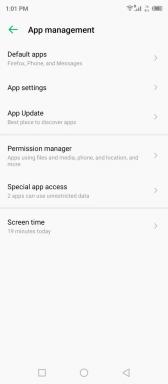Jak snížit teplotu grafické karty GPU
Herní Pc / Notebooky / / August 05, 2021
Vlastní ROM | CyanogenMod | Aplikace pro Android | Aktualizace firmwaru | MiUi | All Stock ROM | Lineage OS |
Grafická karta je přetížená součást uvnitř vašeho počítače při hraní her. Má v sobě mnoho komponent, které se používají k provádění miliónů procesů / operací nebo instrukcí během hraní, díky čemuž se vaše komponenty CPU zvýší. Přehřátí GPU vede k selhání vaší grafické karty. Ovlivňuje také mnoho jeho součástí. Vaše grafická karta je navržena tak, aby odolala teplotě až 80 stupňů (v Celcius). Klidová teplota grafické karty je 50 stupňů. Existuje mnoho důvodů, proč se GPU velmi zahřívá nebo zvyšuje teplotu, ale hlavní je hraní her nebo náročné úlohy zpracování grafiky. Přehřátí vede k poškození GPU a může také poškodit základní desku. Přehřátí může snížit životnost vašeho GPU.

Obsah
- 1 Monitorujte teplotu GPU
-
2 Krok ke snížení teploty grafické karty
- 2.1 Pravidelně čistěte ventilátor / chladič:
- 2.2 Vadný ventilátor:
- 2.3 Přidejte chladicí roztok / chladič:
- 2.4 Přidejte do počítače další ventilátor / zvyšte proudění vzduchu uvnitř počítače:
- 2.5 Tepelná pasta:
- 2.6 Zakázat přetaktování:
- 2.7 Aktualizujte ovladače / nainstalujte správný ovladač:
Monitorujte teplotu GPU
Monitorování teploty GPU v čase je důležité pro udržení GPU pod bezpečnou úrovní teploty. Na internetu je k dispozici několik monitorovacích programů GPU, které můžete zdarma použít. Nejznámějším z nich je software GPU Temp, který je zdarma k použití a dokáže monitorovat mnoho věcí a lze jej také použít k přetaktování.
[su_note note_color = ”# fffee8 ″ text_color =” # 000000 ″]Číst: Kompletní průvodce řešením problémů s grafickými kartami[/ su_note]
Krok ke snížení teploty grafické karty
Zde je kompletní průvodce snížit teplotu grafické karty.
Pravidelně čistěte ventilátor / chladič:
Prach může být velkým problémem, který může snížit výkon vaší grafické karty. Prach se snadno uloží na ventilátor a chladič grafické karty. Nejprve vyčistěte, otevřete skříň počítače a poté vyjměte grafickou kartu ze základní desky. Poté jej očistěte malým kartáčem nebo hadříkem a vyfoukejte vzduch (použijte vzduchový ventilátor) na prach uvnitř grafické karty a důkladně jej odstraňte. Poté vložte grafickou kartu znovu na základní desku a poté začněte sledovat teplotu pomocí softwarového nástroje GPU Temp. Pokud problém stále přetrvává, musíte zkontrolovat další důvody, které následují níže
Vadný ventilátor:

Pokud se ventilátor grafické karty točí velmi pomalu nebo se neotáčí, může to být vadné. Poté musíte vyměnit ventilátor grafické karty za novější. Pokud se váš ventilátor neotáčí na plnou rychlost, můžete také zrychlit rychlost svého ventilátoru přetaktováním softwaru. Většina fanoušků má automatické ovládání rychlosti, které dosáhne maximální rychlosti, když grafická karta pracuje na plné obrátky během hraní.
Přidejte chladicí roztok / chladič:
Vaše grafická karta již přichází s řešením chlazení, ale v některých situacích (většina grafických karet používá pouze ventilátor chladiče, který není dost dobrý), nebude pomůže snížit teplotu vaší grafické karty, v tomto případě můžete přidat nějaké chladicí / chladicí řešení jiného výrobce, které sníží teplotu vaší grafické karty Kartu. Chladič vody / kapaliny je dobrý při snižování teploty vašeho GPU. Před zakoupením si musíte být jisti, že správně pasuje na vaši grafickou kartu, jinak na ni utratíte peníze.
Přidejte do počítače další ventilátor / zvyšte proudění vzduchu uvnitř počítače:

Pokud ve skříni počítače není řádné nebo špatné proudění vzduchu, máte problémy s mnoha problémy. Ujistěte se, že máte uvnitř počítače dobrý průtok vzduchu, pokud do počítače nepřidáte nějaké další odsávací ventilátory. Potřebujete dobré pouzdro pro PC (prostorné pouzdro pro PC), abyste přidali takové větrání pro odsávací ventilátory.

Může existovat důvod pro zvýšení teploty způsobené tepelnou pastou, protože tepelná pasta může ztratit svoji účinnost v důsledku přehřátí nebo doby životnosti. Termální pasta má vydržet několik let, ale v některých případech může ztratit potenciál, jako je odběr / protřepání chladiče nebo chladiče z CPU. Pro nanášení tepelné pasty, musíte odstranit ventilátor a chladič a odstranit zbytky starší tepelné pasty a poté znovu použít tepelnou pastu přes CPU a umístit na ni chladič. Doporučujeme používat Noctua NT-H1, protože má neuvěřitelnou životnost.
[su_note note_color = ”# fdffed” text_color = ”# 000000 ″]
- 5 nejlepších tepelných past pro CPU, které si dnes můžete koupit
- Jak aplikovat tepelnou pastu na CPU / GPU pro správné chlazení PC
[/ su_note]
Zakázat přetaktování:
Podle přetaktování grafické karty nastavujete svoji grafickou kartu na plný potenciál, což může vést k přehřátí GPU. Pokud jste přetaktovali grafickou kartu pro lepší výkon, musíte ji vrátit zpět na původní nastavení hodin GPU. Přetaktování grafické karty můžete downgradovat nebo deaktivovat pomocí softwaru nebo nástrojů pro přetaktování. Pokud deaktivujete přetaktování, teplota vašeho GPU okamžitě poklesne a taktovací frekvence nebo rychlost se také sníží.
Aktualizujte ovladače / nainstalujte správný ovladač:

Aktualizace ovladače grafické karty je nezbytná. Většina výrobců poskytuje pro vaši grafickou kartu včasnou aktualizaci, pokud jste ji neaktualizovali, takovou operaci nezvládne a nakonec se zvýší teplota. Pokud jste pro svou grafickou kartu nainstalovali nesprávný ovladač, může to vést k selhání grafické karty. Musíte tedy aktualizovat správnou verzi ovladače grafické karty od výrobce.
Výše uvedené případy nebo faktory jsou problémy s přehřátím na základní desce, které lze minimalizovat přijetím nezbytných opatření ve správný čas. Přestože přetaktování není dobré pro žádné součásti grafické karty a další součásti (například procesor, paměť a další) a může vést k přehřátí procesoru.